Oversikt over analysering og integrering av Dynamics 365 Guides-bruksdata
Når operatører bruker Microsoft Dynamics 365 Guides HoloLens-appen, lagres data om appen og veiledningsbruk automatisk i et privat og sikkert Dynamics 365-miljø. Disse dataene kan analyseres på en av følgende måter:
ved å bruke Power BI-maler for Guides-analyse
integrert i dine egne egendefinerte arbeidsflytprosesser Du kan for eksempel opprette en egendefinert arbeidsflyt i Microsoft Power Automate eller ved hjelp av visualiseringsverktøy eller -systemer fra en tredjepart.
Dataregistrering har følgende begrensninger:
Data samles ikke inn hvis en operatør arbeider i frakoblet modus.
Data kan gå tapt hvis en Internett-tilkobling er uregelmessig.
Hvis du vil ha bedre resultater for dataregistrering etter at en uregelmessig Internett-tilkobling er gjenopprettet, må du vente på at data lastes opp til Microsoft Dataverse før du lukker appen.
Slik fungerer det
Logg deg på Dynamics 365 Guides: Data for alle brukere lagres automatisk i tabellen for appøkt i blandet virkelighet.
Rediger en veiledning i PC- eller HoloLens-appen: Data for alle forfattere lagres automatisk i tabellen for økter for veiledningsforfatter.
Bruk en veiledning: Neste og Tilbake registreres for å fastslå tiden som er brukt på hvert trinn. Operatørdata lagres automatisk i tabellen for økter for veiledningsforfatter og tabellen over trinnbesøk i veiledningsøkt.
Utløs varsler eller visualiser data: Bruk Power Platform til å analysere og gjøre noe med dataene.
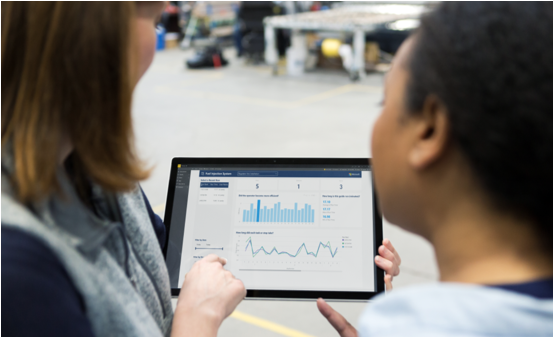
Obs!
Data om veiledningsbruk er ment å hjelpe arbeidsledere og ledere med å få innsikt i driftseffekten og bruken av Dynamics 365 Guides. Denne funksjonen er ikke ment for bruk ved å ta (og bør ikke brukes til å ta) beslutninger som påvirker ansettelse av en ansatt eller en gruppe ansatte, inkludert kompensasjon, belønninger, ansiennitet eller andre rettigheter. Kunder er ansvarlige for å bruke Dynamics 365, denne funksjonen og alle tilknyttede funksjoner eller tjenester i samsvar med alle gjeldende lover, inkludert lover som gjelder tilgang til ansattanalyse og -overvåking. Kunder blir oppmuntret til å ha en mekanisme på plass for å informere og om nødvendig innhente samtykke fra brukerne om at deres bruk av veiledningen samles inn.
Tabell for appøkt i blandet virkelighet
Dynamics 365 Guides inneholder en tabell for appøkt i blandet virkelighet som du kan bruke til å fastslå generell bruk av produktet i organisasjonen. Bruk denne tabellen til å hjelpe deg med å bestemme hvor du skal tildele Dynamics 365 Guides-lisenser.
Tabellen for appøkt i blandet virkelighet lagrer en oppføring hver gang en bruker logger seg på et miljø. Tabellen lagrer følgende informasjon: når brukeren logget seg på, økttypen (pålogging eller utestengelse, som sporer når en bruker gjenopptar bruk av enheten), enhetsklassen (PC eller HoloLens) og bruker-ID-en. Hvis du vil ha mer informasjon, kan du se referansen for Microsoft Dataverse-tabellen (enheten).
Obs!
Data i tabellen for appøkt i blandet virkelighet er tilgjengelig for administratorbrukere eller for skriptede handlinger som fungerer som administratorbrukere.
Tabell for økter for veiledningsforfatter
Hver rad i tabellen for økter for veiledningsforfatter tilsvarer en HoloLens- eller PC-appsamhandling med en veiledning i redigeringsmodus. Informasjon om økten, for eksempel bruker-ID, veiledningsnavn, starttid, sluttid og enhetsklasse, registreres. Hvis du vil ha mer informasjon, kan du se referansen for Microsoft Dataverse-tabellen (enheten).
Tabell for veiledningsøkt
Hver rad i tabellen for veiledningsøkt samsvarer med en handling i en veiledning i HoloLens-operatørmodus: enten fra begynnelsen til slutten av veiledningen eller omfatter bare noen få trinn. Informasjon om veiledningsøkten registreres også. Eksempel: start- og sluttidspunkt, total brukstid og ulike fullføringsalternativer. Hvis du vil ha mer informasjon, kan du se referansen for Microsoft Dataverse-tabellen (enheten).
Viktig
Når en bruker angir et fullføringstrinn, blir denne informasjonen logget i tabellen for veiledningsøkt. Denne er forskjellig fra RunEnd-hendelsen i tabellen for veiledningshendelse, som genereres når en operatør lukker en veiledning.
Tabell over trinnbesøk i veiledningsøkt
Hver rad i tabellen for trinnbesøk i veiledningsøkt samsvarer med en operatørs besøk i et trinn i HoloLens-operatørmodus. Informasjon registreres for hvert trinn besøkt, for eksempel start- og sluttidspunkt og brukstid for trinn. Hvis en operatør har besøkt et trinn flere ganger, kanskje ved å navigere frem og tilbake i veiledningen, vil hvert besøk føre til en egen rad i denne tabellen. Hvis du vil ha mer informasjon, kan du se referansen for Microsoft Dataverse-tabellen (enheten).
Hva kan du gjøre med dataene?
Med dataene som er lagret i Microsoft Dataverse-tabeller, kan du analysere og integrere disse dataene i arbeidsflyten på en måte som er fornuftig for virksomheten. Du kommer i gang ved å gjøre følgende:
ved å bruke Power BI-maler for Guides-analyse
bygge dine egne egendefinerte integreringer med disse dataene
Her er noen eksempler på hva du kan gjøre:
overvåke fullføringsstatus for en veiledning og utløse arbeidsflytprosesser Tabellen for veiledningsøkt inneholder målinger for veiledningsfullføringsstatus som du kan bruke med Microsoft Power Automate til å utløse arbeidsflytprosesser. Du kan for eksempel sende varslinger når en operatør har fullført en veiledning. Tabellen for veiledningsøkt gir to forskjellige målinger som du kan bruke hver for seg eller sammen, alt etter brukstilfelle.
Prosent trinn besøkt: beregnes ved å ta antallet unike, besøkte trinn i en økt og dele dem på totalt antall trinn i veiledningen. Denne målingen er nyttig for lineære veiledninger der du forventer at operatørene besøker hvert trinn.
Besøkt fullføringstrinn: definerer om et fullføringstrinn ble besøkt under veiledningsøkten. Hvis veiledningen har flere fullføringstrinn, er denne verdien Ja hvis et av fullføringstrinnene ble besøkt i løpet av økten.
Analyser økt- og trinntider for å optimalisere prosessen. Ved å analysere brukstidene på tvers av alle veiledningsøkter og -trinn kan du identifisere prosesser som tar mer enn et gitt måltid eller har høye tidsavvik. Analysen kan angi områder for prosessforbedring. Power BI-malene Guides-analyse kan hjelpe deg med å komme i gang med disse analysene.
Tips
Når HoloLens-appen avsluttes manuelt eller på grunn av inaktivitet, avsluttes det nåværende trinnbesøket. Et nytt trinnbesøk opprettes når appen fortsetter. Suspenderingstiden for appen ikke er inkludert i verdiene til kolonnen Trinnvarighet i sekunder. Disse trinnbesøksvarighetene for en økt summeres sammen og registreres i veiledningsøkttabellens Aktiv øktvarighet i sekunder-kolonne. Derfor omfatter ikke verdiene Aktiv øktvarighet i sekunder noen appsuspenderingstid og tilbyr en høyere kvalitetsmåling av brukstid enn den enkle forskjellen mellom øktstart- og sluttidsstempler.
Kom i gang
Bruk et eller flere av følgende alternativer for å komme i gang:
Den modelldrevne Guides-appen. Bruk visningen Aktive veiledningsøkter under Analyse og innsikt til å kontrollere veiledningsøkter.
Dobbeltklikk på en enkelt øktrad for å se mer informasjon om økten og tilgang til fanen Økthistorikk som inneholder informasjon om individuelle trinnbesøk.
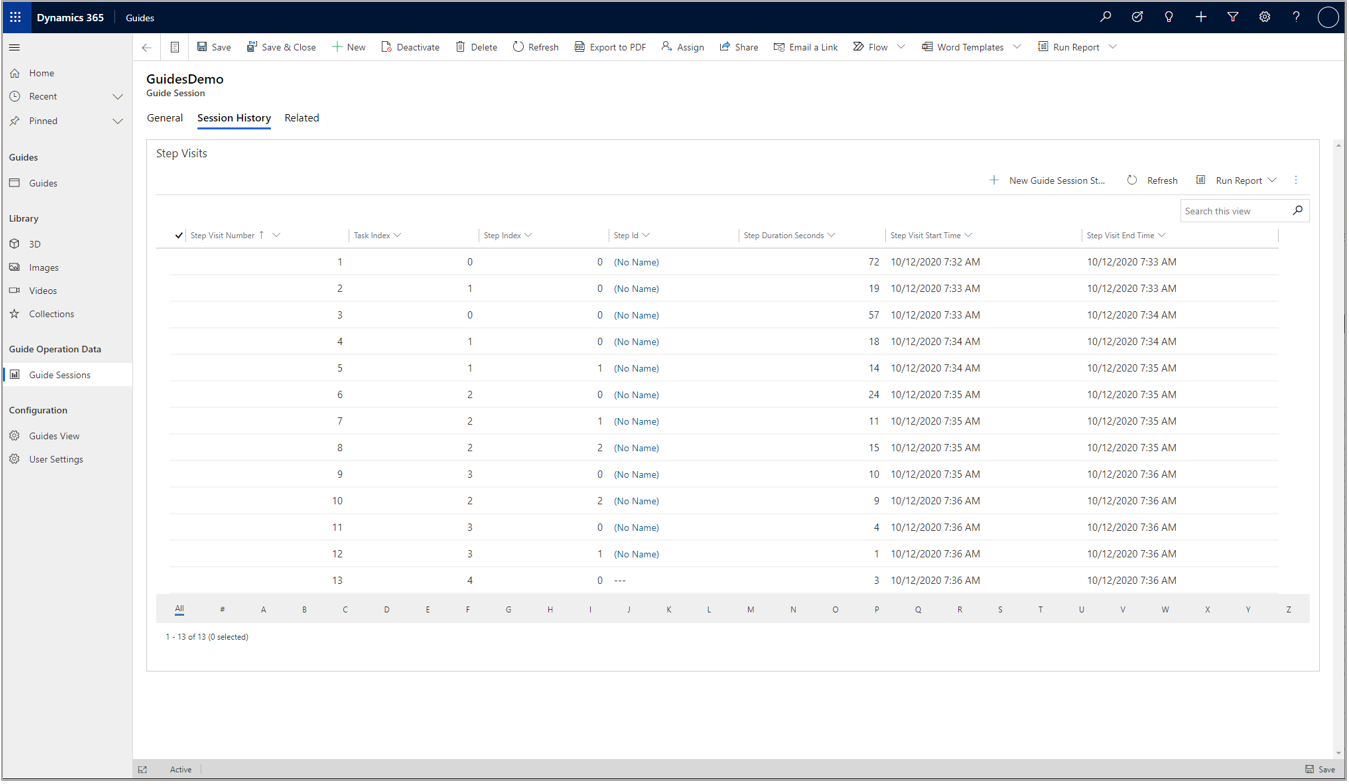
Power BI-maler for Guides-analyse. Hvis du vil konfigurere Guides-analyse, kan du se Konfigurer Guides-analyserapporter.